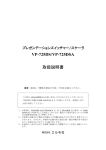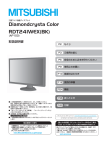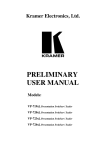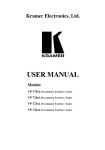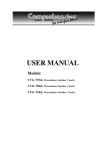Download VP-719XL/VP-720XL VP-723XL/VP-724XL 取扱説明書
Transcript
プレゼンテーションスイッチャ― /スケーラ VP-719XL/VP-720XL VP-723XL/VP-724XL 取扱説明書 重要:最初に「開梱と梱包の中身」の項をお読みください。 重要 この度は、KRAMER製品をお買い求めいただきありがとうございました。 ご使用前に同梱のUSER MANUALをよくお読みいただき、本資料と共に 大切に保管してください。 1.本資料は、KRAMER ELECTRONICS 社(以下 KRAMER 社と略す)の USER MANUAL の内容をもとに作成しております。製品のご使用方法についての詳細 は USER MANUAL をご参照ください。 2.本資料に記載された製品の仕様および外観は改良のため予告なく変更すること があります。そのため、本資料の記載内容と製品仕様・製品外観が若干変更さ れている場合がありますことを御了承ください。 3.本資料の一部または全てを無断で転載または複製することを堅くお断りいたし ます。 KRAMER 製品 安全上のご注意 安全にお使いいただくために-必ずお守りください こ の 「 安 全 上 の ご 注 意 」お よ び 製 品( 本 機 )へ の 表 示 で は 、本 機 を 安 全 に 正 し く お 使 い い た だ き 、あ な た や 他 の 人 々 へ の 危 害 や 財 産 へ の 損 害 を 未 然 に 防 止するために守っていただきたい事項を示しています。 ご使用前によく読んで大切に保管してください。 次の表示と図記号の意味をよく理解してから本文をお読みください。 警告 注意 この表示を無視して、誤った取り扱いをすると、人が死亡また は重傷を負う可能性が想定される内容を示しています。 この表示を無視して、誤った取り扱いをすると、人が傷害を負 う可能性が想定される内容および物的損害のみの発生が想定 される内容を示しています。 される内容を示しています。 図記号の意味 名称: 注意 意味: 注意しなければならないことを示すもので、具体的な注意内容は 近くに文章や絵で示します。 名称: 禁止 意味: 禁止(してはいけないこと)を示すもので、具体的な注意内容は 近くに文章や絵で示します。 名称: 分解禁止 意味: 製品を分解することで感電などの障害が起こる可能性を示すも ので、図の中に具体的内容が書かれています。 名称: 風呂場・シャワー室での使用禁止 意味: 製品を風呂場やシャワー室で使用することで火災・感電などの障 害が起こる可能性を示すもので、図の中に具体的内容が書かれて います。 名称: 接触禁止 意味: 接触すると感電などの障害が起こる可能性を示すもので、図の中 に具体的内容が書かれています。 i 名称: 電源プラグをコンセントから抜け 意味: 使用者に電源プラグをコンセントから抜くよう指示するもので、 図の中に具体的内容が書かれています。 警告 万一、煙が出ている、変なにおいがするときは、すぐに機器本体の電源ス イッチを切り、その後必ず電源プラグをコンセントから抜く。 煙などが出なくなるのを確認して、販売店に修理をご依頼ください。異常 状態のまま使用すると、火災・感電の原因となります。 万一、機械の内部に水などが入った場合は、まず機器本体の電源スイッチ を切り、電源プラグをコンセントから抜く。 ただちに販売店にご連絡ください。そのまま使用すると火災・感電の原因 となります。 万一、異物が機器内部に入った場合は、まず機器本体の電源スイッチを切 り、電源プラグをコンセントから抜く。 ただちに販売店にご連絡ください。そのまま使用すると火災・感電の原因 となります。 万一、機器を落としたり、キャビネットなどを破損した場合は、機器本体 の電源スイッチを切り、電源プラグをコンセントから抜く。 ただちに販売店にご連絡ください。そのまま使用すると火災・感電の原因 となります。 この機器に水を入れない、またぬらさない。 火災・感電の原因となります。雨天、降雪中、海岸、水辺での使用には、 特にご注意ください。 表示された電源電圧で使用する。 表示された電源電圧以外では火災・感電の原因となります。 コードの上に重いものをのせたり、コードを本機の下敷にしない。 コードに傷がついて、火災・感電の原因となります。 (コードの上を敷物などで覆うことにより、それに気付かず、重い物をの せてしまうことがあります。) 機器の上に花びん、植木鉢、コップ、化粧品、薬品や水などの入った容器 または小さな金属物を置かない。 こぼれたり、中に入った場合、火災・感電の原因となります。 ii 機器の隙間などから内部に金属類や燃えやすいものなどを差し込んだり、 押し込んだりしない。 火災・感電の原因となります。 機器のキャビネットは外さない。 内部には電圧の高い部分があり、感電の原因となります。 内部の点検・整備・修理は販売店にご依頼ください。 電源コードを傷付けたり、加工したり、無理に曲げたり、ねじったり、 引っ張ったり、加熱したりしない。 コードが破損して、火災・感電の原因となります。 機器を改造しない。 火災・感電の原因となります。 電源コードが傷んだら(芯線の露出、断線など)販売店に交換をご依頼く ださい。 そのまま使用すると火災・感電の原因となります。 風呂場・シャワー室では使用しない。 火災・感電の原因となります。 電源プラグの刃や取付面にほこりが付着している場合は、電源プラグを抜い てから、ほこりを乾いた布で取り除く。 電源プラグの絶縁低下により、火災の原因となります。 雷が鳴りはじめたら、電源プラグやケーブルには触れない。 感電の原因となります。 注意 湿気やほこりの多い場所に置かない。 火災・感電の原因となることがあります。 調理台や加湿器のそばなど油煙や湯気の当たるような場所に置かない。 火災・感電の原因となることがあります。 ぐらついた台の上や傾いた所など不安定な場所に置かない。 落ちたり、倒れたりして、けがの原因となることがあります。 iii 電源コードを熱器具に近づけない。 コードの被ふくが溶けて、火災・感電の原因となることがあります。 ぬれた手で電源プラグを抜き差ししない。 感電の原因となることがあります。 電源プラグを抜くときは、電源コードを引っ張らない。 コードが傷つき、火災・感電の原因となることがあります。 必ずプラグを持って抜いてください。 移動させる場合は、機器本体の電源スイッチを切り、電源プラグをコンセ ントから抜き、 機器間の接続コードなど外部の接続コードを外してから行 う。 コードが傷つき、火災・感電の原因となることがあります。 風通しの悪い狭い所に機器を押し込まない。 機器の設置は壁から10cm以上の間隔を置く。 熱がこもり、火災の原因となることがあります。 機器を長期間使用にならないときは、安全のため必ず電源プラグをコンセ ントから抜く。 火災の原因となることがあります。 機器に乗ったり、ぶら下がったりしない。 特にお子様にはご注意ください。倒れたり、こわれたりして、けがの原因 となることがあります。 お手入れの際は、安全のため必ず電源プラグをコンセントから抜いて行 う。 感電の原因となることがあります。 接続は指定のコードを使用する。 指定以外のコードを使用したり、コードを延長したりすると発熱し、火災 の原因となることがあります。 屋外で使用しない。 感電の原因となることがあります。 iv はじめに 目次 1 はじめに ....................................................................................................................................... 3 2 ご使用前に.................................................................................................................................... 3 2.1 クイックスタート .................................................................................................................. 4 3 概要............................................................................................................................................... 5 4 プレゼンテーションスイッチャー/スケーラ................................................................................ 7 5 ラックへの取り付け ................................................................................................................... 14 5.1 ラックへの取り付けの前に.................................................................................................. 14 5.1.1 注意 ............................................................................................................................... 14 5.2 ラック取り付けに関する指示事項....................................................................................... 14 6 プレゼンテーションスイッチャー/スケーラの接続................................................................... 15 6.1 PC の接続 ............................................................................................................................. 17 7 プレゼンテーションスイッチャー/スケーラのボタン ............................................................... 18 7.1 入力切り換え ....................................................................................................................... 18 7.2 PIP ボタンの機能 ................................................................................................................. 19 7.2.1 PIP ソースの選択........................................................................................................... 19 7.2.2 PIP の機能の起動........................................................................................................... 20 7.2.3 PIP ソース(オレンジ)枠 ............................................................................................ 20 7.2.4 PIP と画面ソース間での切り換え(SWAP) ............................................................... 21 7.2.5 PIP の特性...................................................................................................................... 21 7.2.5.1 PIP のサイズの変更 ................................................................................................ 21 7.2.5.2 PIP 位置の移動........................................................................................................ 22 7.3 フロントパネルのロックおよびアンロック ........................................................................ 23 7.4 赤外線リモコン送信機......................................................................................................... 23 8 OSD メニュー画面による VP-724XL の環境設定....................................................................... 26 8.1 明るさとコントラストの制御 .............................................................................................. 27 8.2 ガンマとカラーの制御......................................................................................................... 28 8.3 ソースの選択 ....................................................................................................................... 29 8.4 スケールジオメトリーの制御 .............................................................................................. 29 8.4.1 スケール機能の設定...................................................................................................... 30 8.4.2 ズーム比とズーム位置の調整 ....................................................................................... 31 8.4.2.1 ズーム比の調整 ...................................................................................................... 32 8.4.2.2 ズーム位置の調整................................................................................................... 33 8.5 ユーティリティ画面による環境設定 ................................................................................... 34 8.5.1 グラフィックユーティリティ設定の選択 ..................................................................... 34 8.5.2 ビデオユーティリティ設定の選択 ................................................................................ 35 8.5.3 オーディオユーティリティ設定の選択......................................................................... 36 8.5.4 PIP ユーティリティ設定の選択 ..................................................................................... 36 1 はじめに 8.5.5 シームレススイッチユーティリティ設定の選択 .......................................................... 37 8.5.6 OSD ユーティリティ設定の選択 ................................................................................... 38 8.5.7 出力ユーティリティ設定の選択.................................................................................... 39 8.5.7.1 ユーザーモードの設定............................................................................................ 40 8.5.8 工場リセットの選択...................................................................................................... 41 8.5.9 Advanced ユーティリティ設定の選択........................................................................... 41 8.5.9.1 標準外解像度への入力設定(例) ......................................................................... 42 8.6 情報画面による環境設定の詳細確認 ................................................................................... 43 9 機器仕様 ..................................................................................................................................... 44 10 VP-724XL 通信プロトコル........................................................................................................ 45 2 はじめに 1 はじめに この度は、KRAMER ELECTRONICS 社の製品をお買い上げいただきありがとうございました。 KRAMER 社は 1981 年の創業以来、ビデオ、オーディオ、プレゼンテーションの専門家が日々直面 する多様な問題に対し、独自の創造的かつ手ごろなソリューションを多数提供してまいりました。最 近、ベストなものをさらにベターなものにするため、製品の大部分の設計変更と更新を行いました。 現在、350 以上もあるモデルは、機能ごとに明確に区分された 8 つのグループ 1 に分けられておりま す。 この度お買い上げいただきました、KRAMER 社 VP-719XL/VP-720XL/VP-723XL/VP-724XL プレ ゼンテーションスイッチャー/スケーラは、下記の一般的な用途に適しています。 • 会議室、役員室、講堂、ホテル、教会での映写システム • 制作スタジオ、レンタル • 映写用に、多種多様なビデオ信号をグラフィックデータ信号に高品質に変換/切り換えする必要 がある用途 本製品には、下記の品目が含まれています。 • VP-719XL/VP-720XL/VP-723XL/VP-724XL プレゼンテーションスイッチャー/スケーラ • 電源コード 2 ご注意 電源コードは本製品の専用品です。他の機器には使用できません。 • 赤外線リモコン送信機 • ヌルモデムアダプタ • 本ユーザーマニュアル 3 2 ご使用前に 下記を行うことをお勧めします。 • 機器を慎重に開梱し、箱と梱包材は、以後の運搬用に保管しておきます。 • ユーザーマニュアルを熟読し、内容を理解します。 • KRAMER 社製高性能・高解像度ケーブル 4 を使用します。 1 グループ 1:分配増幅器; グループ 2:ビデオ/オーディオスイッチャー、マトリックススイッチャー及びコントローラ; グ ループ 3:ビデオ、オーディオ及び VGA/XGA プロセッサー; グループ 4:インターフェース及びプロセッサー; グル ープ 5:ツイストペアインターフェース; グループ 6:付属品及びラックアダプタ; グループ 7:スキャンコンバーター及 びスケーラ; グループ 8:ケーブル及びコネクタ 2 電源コードは、本製品付属のものをご使用ください。 3 最新の KRAMER 社英文ユーザーマニュアルは、URL:http://www.kramerelectronics.com/manuals.html でインターネ ットからダウンロードしてください。 4 KRAMER 社のケーブルの全リストは、KRAMER のウェブサイト http://www.kramerelectronics.com にあります。 3 ご使用前に 2.1 クイックスタート 基本的な手順は、以下のクイックスタート図のようになります。 4 概要 3 概要 VP-719XL/VP-720XL/VP-723XL/VP-724XL は、広範なプレゼンテーションとマルチメディアの用 途を目的として設計されたプレゼンテーションスイッチャー/スケーラです。RGBHV(画素)スケーラに 準拠した真のマルチスタンダードな映像であり、シームレスプレゼンテーションスイッチャーとして、ビ デオ、S-ビデオ、コンポーネントビデオ、VGA~UXGA、および DVI の信号を、ユーザー選択式の 一連の VESA/HDTV の画素レート、ならびに他の特殊解像度に変換します。また、プレゼンテーショ ンスイッチャー/スケーラを使って、任意の入力を 1 つ選択し、その入力を設定解像度で出力にスケ ールすることができます。 プレゼンテーションスイッチャー/スケーラは、ユーザー選択可能な以下の画素レートに対応します。 • VGA(640×480) ● 1024×1024i ● 480p1 • SVGA(800×600) ● 1366×768 ● 720p1 • XGA(1024×768) ● 1365×1024 ● 1080i1 • SXGA(1280×1024) ● 1280×720 ● 1400×1050 • UXGA(1600×1200) ● 720×483 ● 1280×768*2 • 852×1024i ● 852×480 ● ユーザー定義 3 各プレゼンテーションスイッチャー/スケーラには、以下の特色があります。 • マスタリングエラーを補正するために、信号をデジタル再処理します。また、高ライン、高画素レ ートのフォーマットで再生し、LCD、DLP、プラズマディスプレイ用に、自然な映像を提供しま す。 • グラフィック解像度の他の解像度へのスケーリングを促進します 4。 • ファームウェアに内蔵の画像強調処理アルゴリズムに、独自のグラフィックスケーリングエンジン を組み込んでいます。 • とくに、クロマ雑音を減少させてビデオ品質を高めるように設計されています。 • スケールとズーム(原寸の最大 400%)ができます。 • プレゼンテーションルームに十分対応する、ステレオ 5W(RMS)のパワーアンプを内蔵していま す。音量は、フロントパネルボタンで簡単かつ瞬時に調整することができます。 1 VP-723XL と VP-724XL でのみ使用できます。 2 これは VESA の標準解像度ではなく、パラメータはメーカーによって異なるため、この解像度を用いる際は注意が必要 です。この解像度のパラメータは、ユーザー定義の解像度と組み合わせて使用することもでき、また、この解像度用の RS-232 コマンドもあります。 3 上級ユーザーのみに推奨。標準外の設定はディスプレイ装置によって認識されない可能性があります。 4 例えば、VGA 入力の UXGA 出力へのスケーリング、SXGA 入力の SVGA 出力へのスケーリングなど。 5 概要 • オーディオフォロービデオモードで、オーディオチャンネルを切り換えます。 • 画面上の任意の位置に、倍のサイズに変更可能な、調整用の OSD(表示画面)があります。 OSD は、ソースプロンプトを非アクティブにしたり、ブランク画面の色を選択したり、シームレスス イッチのイメージ移行速度を 3 速度から選択するために使用することもできます。 • 相応にプログラムされている場合 2 に、ソース選択、ソースのフリーズ、ソースの非アクティブ化 (およびブランク画面の表示)を切り換える、多機能な 7 個 1 の INPUT SELECTOR ボタンがあり ます。 • BLANK ボタン、MUTE ボタン、FREEZE ボタン、RESET TO VGA ボタン(出力解像度をハード ウェアリセットする)、および PANEL LOCK ボタンがあります。 • グラフィックとして使用できる 2 個の HD15F 出力(または HDTV3 出力)があります。 • ビデオを補正・強調するための ProcAmp4 を内蔵しています。 • 高品質のインターレースを解除する 3:2 / 2:2 プルダウンを提供します 5。 • 4:3、16:9 の変換に対して、非線形のスケーリングが可能です 6。 • RS-232 経由のファームウェア更新をサポートします。 • 電源を切ってから再投入しても最後の設定内容を失わない、不揮発性メモリを内蔵していま す。 • ピクチャー・イン・ピクチャー(PIP)インサータを内蔵しています(VP-719XL では使用できませ ん)。 プレゼンテーションスイッチャー/スケーラの制御: • フロントパネルボタンから • 赤外線リモコン送信機によるリモートコントロール • RS-232 経由でのリモートコントロール 最高性能を発揮させるには: • 高品質な接続ケーブルのみをお使いください。混信、整合不良による信号品質の低下、ノイズ の増大(主に低品質ケーブルによって発生)を防ぎます。 • 混信など信号品質に悪影響を及ぼす電化製品の近くを避け、湿気、強い直射日光、塵芥のな い場所に設置してください。 1 VP-724XL では 8 個。 2 8.5.9 項を参照。 3 VP-723XL と VP-724XL の場合。 4 増幅処理によって異なるビデオ・オーディオ信号パラメータの調整を可能にします。 5 ビデオ周波数(25 コマ/秒(PAL)、30 コマ/秒(NTSC))に変換された映画のフレームレート(24 コマ/秒)に適応します。 6 8.4.1 項を参照。 6 プレゼンテーションスイッチャー/スケーラ 4 プレゼンテーションスイッチャー/スケーラ プレゼンテーションスイッチャー スケーラ この項では、以下の各プレゼンテーションスイッチャー/スケーラについて説明します。 • VP-719XL プレゼンテーションスイッチャー/スケーラは、図 1 と図 2 のとおりです。 • VP-720XL プレゼンテーションスイッチャー/スケーラは、図 3 と図 4 のとおりです。 • VP-723XL プレゼンテーションスイッチャー/スケーラは、図 5 と図 6 のとおりです。 • VP-724XL プレゼンテーションスイッチャー/スケーラは、図 7 と図 8 のとおりです。 各プレゼンテーションスイッチャー/スケーラの各部の機能は、表 1 と表 2 のとおりです。 1 装置によって部位が異なるため、表に記載されている部位が図には示されていない場合があります。 7 表 1 の部位 10 と 11 は、この装置にはありません。 表 2 の部位 10 と 15 は、この装置にはありません。 1 2 8 図 2:VP-719XL プレゼンテーションスイッチャー/スケーラのリヤパネル 2 図 1:VP-719XL プレゼンテーションスイッチャー/スケーラのフロントパネル 1 プレゼンテーションスイッチャー/スケーラ 表 1 の部位 10 は、この装置にはありません。 表 2 の部位 10 と 15 は、この装置にはありません。 1 2 9 図 4:VP-720XL プレゼンテーションスイッチャー/スケーラのリヤパネル 2 図 3:VP-720XL プレゼンテーションスイッチャー/スケーラのフロントパネル 1 プレゼンテーションスイッチャー/スケーラ 表 1 の部位 10 は、この装置にはありません。 表 2 の部位 10 と 15 は、この装置にはありません。 1 2 10 図 6:VP-723XL プレゼンテーションスイッチャー/スケーラのリヤパネル 2 図 5:VP-723XL プレゼンテーションスイッチャー/スケーラのフロントパネル 1 プレゼンテーションスイッチャー/スケーラ 11 図 8:VP-724XL プレゼンテーションスイッチャー/スケーラのリヤパネル 図 7:VP-724XL プレゼンテーションスイッチャー/スケーラのフロントパネル プレゼンテーションスイッチャー/スケーラ プレゼンテーションスイッチャー/スケーラ 表 1:プレゼンテーションスイッチャー/スケーラのフロントパネルの各部 # 1 2 3 4 5 6 7 8 9 10 11 12 13 14 15 16 17 18 19 20 21 各部 POWER スイッチ IR(赤外線)レシーバー/LED AV1 AV2 YC1 INPUT YC2 SELECTOR COMPONENT 1 ボタン DVI VGA2 1 VGA2 2 PIP ボタン 3 BLANK ボタン MUTE ボタン FREEZE ボタン MENU ボタン ENTER ボタン -ボタン DOWN ボタン UP ボタン +ボタン RESET TO VGA ボタン 22 PANEL LOCK ボタン 機能 装置の電源照光スイッチ 装置が赤外線リモートコマンドを受け取ると赤色に点灯します コンポジットビデオ/オーディオソース 1 を選択します コンポジットビデオ/オーディオソース 2 を選択します S-ビデオ(Y/C)/オーディオソース 1 を選択します S-ビデオ(Y/C)/オーディオソース 2 を選択します コンポーネントビデオ/オーディオソースを選択します DVI/オーディオソースを選択します VGA/オーディオソース 1 を選択します VGA/オーディオソース 2 を選択します ピクチャー・イン・ピクチャー機能を切り換えます(6.2 項を参照) ブランク画面(青色/黒色画面)4 と表示画面を切り換えます ミューティング(消音)とオーディオ出力(有効)を切り換えます 出力画像をフリーズ/アンフリーズします 4 OSD メニュー画面を表示します 5 OSD 画面で次のレベルへ移動します OSD 画面で範囲を 1 段階減少します 6 OSD 画面で 1 段階(同レベルで)下がります 6 OSD 画面で 1 段階(同レベルで)上がります 6 OSD 画面で範囲を 1 段階増加します 6 長押しすると、出力解像度をデフォルト(640×480 @60Hz)にリセット します 長押しすると、不正操作を防ぐために、フロントパネルをロック/アン ロックします 1 選択するとボタンが点灯します。INPUT SELECTOR ボタンのプログラム方法について、詳しくは 7.1 項を参照してくだ さい。 2 VP-724XL にのみ、2 個の VGA INPUT SELECTOR ボタンがあります。VP-719XL、VP-720XL、VP-723XL には、 VGA ボタンは 1 個しかありません。 3 VP-719XL では使用できません。 4 各 INPUT SELECTOR ボタンでの操作は、そのようにプログラムされている場合は可能です(7.1 項を参照)。 5 または、OSD 画面で前のレベルへ移動します。 6 ボタンを押し続けると、反応速度を上げることができます。段階的に調整したい場合は、ボタンを 1 回ずつ、必要な回 数押してください。 12 プレゼンテーションスイッチャー/スケーラ 表 2:プレゼンテーションスイッチャー/スケーラのリヤパネルの各部 # 1 各部 VIDEO OUT 1 HD15 コネクタ 2 VIDEO OUT 2 HD15 コネクタ 3 4 5 6 7 8 9 10 11 機能 スケールした出力を表示するビデオアクセプタ(プラズマディスプレ イ、プロジェクタ、モニタなど)に接続します。 デフォルトの HDTV モードでは、信号は 3 個のピンを経由して出力 します(PIN 1:Pr、PIN 2:Y、PIN 3:Pb)。 スケールした出力を表示するビデオアクセプタ(プラズマディスプレ イ、プロジェクタ、モニタなど)に接続します。 デフォルトの HDTV モードでは、信号は 3 個のピンを経由して出力 します(PIN 1:Pr、PIN 2:Y、PIN 3:Pb)。 コンポジットビデオソース 1 からステレオオーディオ入力に接続します コンポジットビデオソース 2 からステレオオーディオ入力に接続します S-ビデオソース 1 からステレオオーディオ入力に接続します S-ビデオソース 2 からステレオオーディオ入力に接続します コンポーネントビデオソースからステレオオーディオ入力に接続します DVI グラフィックソースからステレオオーディオ入力に接続します VGA グラフィックソース 1 からステレオオーディオ入力に接続します VGA グラフィックソース 2 からステレオオーディオ入力に接続します ステレオオーディオアクセプタに接続します 14 スピーカーに接続します DVI(デジタルビデオインターフェース)グラフィックソースに接続し ます VGA(アナログインターフェース)グラフィックソース 1 に接続します AV1 AV2 YC1 AUDIO IN YC2 端子台 COMP コネクタ DVI VGA1 1 VGA1 2 LINE AUDIO OUT 端子台コネクタ 12 SPKR OUT 端子台コネクタ 13 DVI コネクタ 16 17 VIDEO INPUTS 18 COMPONENT 15 VGA1 1 HD15 コネクタ VGA1 2 HD15 コネクタ Y RCA コネクタ Pb/Cb RCA コネクタ Pr/Cr RCA コネクタ 19 YC2 4p コネクタ 20 AV2 RCA コネクタ 21 YC1 4p コネクタ 22 AV1 RCA コネクタ 23 RS-232 DB 9 コネクタ 24 FUSE 付き電源コネクタ VGA(アナログインターフェース)グラフィックソース 2 に接続します コンポーネント(Y、Pb/Cb、Pr/Cr)または RGB ビデオソースに接続し ます。RGB カラースペースを使用する場合は、以下のとおり接続し てください。 ビデオの周波数 2 に対する接続方法: • 緑色を Y コネクタに • 青色を Pb/Cb コネクタに • 赤色を Pr/Cr コネクタに グラフィックの周波数 3 に対する接続方法: • 赤色を Y コネクタに • 緑色を Pb/Cb コネクタに • 青色を Pr/Cr コネクタに S-ビデオソース 2 に接続します コンポジットビデオソース 2 に接続します S-ビデオソース 1 に接続します コンポジットビデオソース 1 に接続します PC またはシリアルコントローラに接続します 装置への電源供給を可能にする AC コネクタ 1 VP-724XL にのみ、2 個の VGA コネクタがあります。VP-719XL、VP-720XL、VP-723XL には、VGA コネクタは 1 個し かありません。 2 50Hz または 60Hz のインターレースビデオ 3 HD(480p、576p、720p、1080i)を含みます。 13 ラックへの取り付け 5 ラックへ ラックへの取り の取り付け この項では、プレゼンテーションスイッチャー/スケーラをラックに取り付ける前に行うこと(5.1 項を参 照)、およびラックへの取り付け方法(5.2 項を参照)について説明します。 5.1 ラックへの取り付けの前に 装置を 19 インチラックに取り付ける前に、環境が以下の推奨範囲内にあることを確認してください。 表 3:周辺温度と周辺湿度の推奨範囲 動作温度の範囲 保存温度の範囲 +5~+45℃ 5~65%、結露なし -20~+70℃ 5~95%、結露なし 5.1.1 注意 装置を 19 インチラックに取り付ける際は、以下のことに注意して危険を回避してください。 1. 密閉式またはマルチユニットのラック組立品の周辺動作温度は、室内温度よりも高くなることがあ るため、推奨される環境条件下に置いてください。 2. ラックへの取り付け後、装置周辺に十分な空気の流れを確保してください。 3. 装置を、正しい水平位置に真っ直ぐ置いてください。 4. 回路に過電流を流さないでください。装置が電源回路に接続されているとき、回路に過電流が 流れると、過電流保護と電源配線に有害な影響を及ぼすおそれがあります。ヒューズの交換に ついては、製品ラベルの数値を確認してください。 5. 装置は確実な方法でアース(接地)し、接地付コンセントにのみ接続してください。分岐回路に 直接接続する(ケーブルタップを使用するなど)場合を除き、電源接続にはとくに注意を払ってく ださい。また、装置付属の電源コードのみを使用してください。 5.2 ラック取り付けに関する指示事項 装置を 19 インチラックに取り付ける際は、装置のラックのタブをラックのラックレールに載せ、ラックの タブの 4 つの穴に、適切なラックネジをそれぞれ差し込んでください 1。 1 必ず、ケーブルを差し込んだり装置を電源に接続する前に、装置をラックに取り付けてください。クレーマー社のラック ア ダ プ タ キ ッ ト ( 19 イ ン チ で は な い 装 置 用 ) を 使 用 す る と き は 、 ラ ッ ク ア ダ プ タ の ユ ー ザ ー マ ニ ュ ア ル (http://www.kramerelectronics.com からダウンロードできます)の取り付けに関する説明を参照してください。 14 プレゼンテーションスイッチャー/スケーラの接続 6 プレゼンテーションスイッチャー/スケーラの接続 プレゼンテーションスイッチャー スケーラの接続 例えば 1VP-724XL を接続する場合(図 9 を参照)、以下のとおり行ってください 2。 1. 以下のビデオソースを 1 つ以上接続してください。 • 2 個のコンポジットビデオソース(「AV ソース 1」と「AV ソース 2」)を、RCA コネクタ AV1 と AV2 にそれぞれ接続 • 2 個の S-ビデオソース(「S-ビデオソース 1」と「S-ビデオソース 2」)を、4p コネクタ YC1 と YC2 にそれぞれ接続 • コンポーネントビデオ 3 ソース(「Betacam VCR」など)を、Y、Pb/Cb、Pr/Cr の 3 個の RCA コ ネクタに接続 • 2 個の VGA グラフィックソース 4(「VGA グラフィックソース 1」と「VGA グラフィックソース 2」) を HD15 コネクタ VGA 1 と VGA 2 にそれぞれ接続 • DVI グラフィックソースを DVI コネクタに接続 2. ステレオオーディオソースを接続してください 5(図 9 には示されていません)。 • 「CV ソース 1」と「CV ソース 2」のオーディオを、AUDIO IN 端子台コネクタ AV1 と AV2 に それぞれ接続 • 「S-ビデオ 1」と「S-ビデオ 2」のオーディオを、AUDIO IN 端子台コネクタ YC1 と YC2 にそ れぞれ接続 • コンポーネントビデオソースのオーディオ(「Betacam VCR」など)を、AUDIO IN 端子台コ ネクタ COMP に接続 • 「DVI グラフィックソース」のオーディオを、AUDIO IN 端子台コネクタ DVI に接続 • 「VGA グラフィックソース 1」と「VGA グラフィックソース 2」のオーディオを、AUDIO IN 端子 台コネクタ VGA1 と VGA2 にそれぞれ接続 3. 「VIDEO OUT 1」と「VIDEO OUT 2」の HD15F コネクタ 6 をビデオアクセプタ(プラズマモニタや アナログ RGB モニタなど)に接続してください。 1 この項より以降、特別な記述がない限り、情報はすべて VP-719XL、VP-720XL、VP-723XL、VP-724XL に関連してい ます。 2 各装置を VP-724XL に接続する前に、各装置の電源を OFF にしてください。VP-724XL に接続後、VP-724XL の電源 を入れてから、各装置の電源を入れてください。 3 「YUV」、または「Y、B-Y、R-Y」、または「Y、Pb、Pr」と呼ぶこともあります。 4 VP-724XL でのみ使用できます。このシリーズの他の型式には、VGA グラフィックソースは 1 個しかありません。 5 この手順は必要に応じて行ってください。すべての装置を接続する必要はありません。 6 HDTV モードでは、信号は 3 個のピンを経由して出力します(PIN 1:Pr、PIN 2:Y、PIN 3:Pb)。 15 プレゼンテーションスイッチャー/スケーラの接続 4. LINE AUDIO OUT 端子台コネクタを、オーディオアクセプタ(スピーカーなど)のうちの 1 つに接 続してください(図 9 には示されていません)。 5. SPKR OUT 端子台コネクタを、1 組のラウドスピーカーに接続してください。 6. 電源コード 1 を接続してください(電源コネクタは図 9 には示されていません)。 7. 6.1 項の説明に従って、PC を接続してください(オプション)。 図 9:VP-724XL のリヤパネルの接続 1 電源コードは、本製品付属のものをご使用ください。 16 プレゼンテーションスイッチャー/スケーラの接続 6.1 PC の接続 リモートコントロールやファームウェアの更新用に、RS-232 ポートを経由して PC(または他のコントロ ーラ)を VP-724XL に接続することができます。 本製品付属のヌルモデムアダプタを使用して、PC を VP-724XL に接続する場合(推奨方法): • VP-724XL の RS-232 DB9 リヤパネルポートをヌルモデムアダプタに接続し、9 芯フラットケーブ ル付きのヌルモデムアダプタを、PC の RS-232 DB9 ポートに接続してください。 ヌルモデムアダプタを使用せずに、PC を VP-724XL に接続する場合: • PC の RS-232 DB9 ポートを、VP-724XL の RS-232 DB9 リヤパネルポートに、図 10 のように交 差接続 1 してください。 図 10:PC の接続 1 ヌルモデム接続としても知られています。 17 プレゼンテーションスイッチャー/スケーラのボタン 7 プレゼンテーションスイッチャー/スケーラのボタン プレゼンテーションスイッチャー スケーラのボタン VP-724XL には、以下のフロントパネルボタンがあります。 • 8 個の INPUT SELECTOR ボタン 1(7.1 項を参照) • PIP ボタン 2(7.2 項を参照) • BLANK ボタン、MUTE ボタン、FREEZE ボタン • 6 個の OSD ボタン • RESET TO VGA ボタン • PANEL LOCK ボタン(7.3 項を参照) 7.1 入力切り換え 入力切り換え 各 INPUT SELECTOR ボタンは、ソースの選択に使用することができます。また、ボタンを再度押すと、 画像をフリーズしたり、ブランク画面を表示するようプログラムすることができます。詳しくは、8.5.9 項 を参照してください。 適切な INPUT SELECTOR ボタンを押すことによって、ソースに接続されている各入力 4 の間を、シ ームレスに 3 切り換えることができます。図 11 のように、OSD のステータスが、画面の右上隅に数秒間 重ね合わさって表示されます。 図 11:OSD 入力ステータス 1 VP-719XL、VP-720XL、VP-723XL の場合は 7 個です。 2 VP-719XL では使用できません。 3 入力間でのグリッチを生じさせない移行の場合 4 画像の移行速度(速い(FAST)、中間(MODERATE)、遅い(SAFE))の設定については、8.5.5 項を参照してくださ い。 18 プレゼンテーションスイッチャー/スケーラのボタン 7.2 PIP ボタンの機能 ピクチャー・イン・ピクチャー(PIP)インサータは、ビデオソースとグラフィックソースを同時に表示させ るときに使用します。以下の表示が可能です。 • グラフィックソース 2 の上にビデオソース 1PIP を挿入する • ビデオソース 1 の上にグラフィックソース 2PIP を挿入する 7.2.1 PIP ソースの選択 PIP 機能を使用するときは、OSD のフロントパネルボタンか遠隔送信キーのいずれかを用いて、OSD メニューから PIP ソースを設定してください。 PIP ソースを設定するときは、以下のとおり行ってください。 1. 入力ソース 3 を選択します。 2. MENU ボタンを押して、OSD メニューを開きます。 3. DOWN ボタンを押してユーティリティアイコンに移動し、ENTER を押します。 4. PIP 設定アイコンにスクロールダウンし、ENTER を押します。 5. UP/DOWN ボタンを押して PIP ソースを選択し、ENTER を押し、ドロップダウンリストボックスから PIP ソースを選択します(表 4 を参照)。 PIP ソースプロンプトが表示されます(図 12 を参照)。 6. OSD メニューを終了するときは、OSD が消えるまで MENU ボタンを数回押します。 図 12:PIP ソース 1 すなわち、コンポジット、S-ビデオ、またはコンポーネント 2 すなわち、DVI または VGA 3 グラフィックソース(ビデオ PIP ソースの場合)、またはビデオソース(グラフィックPIPソースの場合) 19 プレゼンテーションスイッチャー/スケーラのボタン PIP ソースを 1 個選択すると、プレゼンテーションスイッチャー/スケーラが自動的にそれを認識し、 表 4 に従って、選択されたグラフィック PIP ソースをすべてのビデオディスプレイに表示し 1、選択され たビデオソースをすべてのグラフィック 1 ディスプレイに表示します。 表 4:PIP ソースの表示の可能性 2 選択された 選択された PIP ソース 表示される場所 表示されない場所 AV1、AV2、YC1、YC2、コンポーネント (ビデオ) コ ン ポ ー ネ ン ト ( グ ラ フ ィ ッ ク ) 、 DVI 、 VGA1、VGA2 AV1、AV2、YC1、YC2、コンポーネント (ビデオ) コンポーネント(グラフィック)、DVI、 VGA1、VGA2 AV1、AV2、YC1、YC2、コンポーネ ント(ビデオ) コンポーネント(グラフィック)、DVI、 VGA1、VGA2 7.2.2 PIP の機能の起動 PIP ソースの設定後、以下によって PIP を起動することができます。 • PIP ボタンを押す。 • 赤外線リモコン送信機の PIP キーを押す(7.4 項の図 16 を参照)。 • OSD メニューから PIP 機能のスイッチを ON にする(8.5.4 項の図 35 を参照)。 7.2.3 PIP ソース(オレンジ)枠 PIP ソースがオレンジ色の枠で囲われているかいないかによって、(装置およびリモコン送信機の)操 作ボタンの機能が決まります。例えば、ソースプロンプトが ON で、PIP 枠が ON のとき、プリセットポジ ションコントロールキーを使って、PIP の位置を瞬時に決めることができます 3。 PIP 枠が ON のときに PIP ボタンを押した場合(8.5.4 項を参照): • PIP が、オレンジ枠に囲われて表示されます。 • 数秒後 4、オレンジ枠が消えます。 • PIP ボタンをもう一度押すと、オレンジ枠が再び表示されます。 PIP 枠が OFF のときに PIP ボタンを押した場合(8.5.4 項を参照)、PIP ソースが、PIP と PIP なしの間 で切り換わります(オレンジ枠なし)。 1 入力信号が接続されていない場合も該当します。この場合、PIP はブランク画面の上に表示されます。 2 コンポーネント入力はビデオソースにもグラフィックソースにも対応するため、コンポーネントソースの種類(ビデオかグ ラフィックか)によって、表のどこに該当するかが決まります。 3 赤外線リモコン送信機で、最大 7 箇所の、予め設定された定位置に、PIP ウィンドウを瞬時に移動します(図 16 を参照)。 例えば、画像の右下隅に移動する場合は、 ボタンを押します。 4 デフォルトでは 20 秒ですが、タイムアウトはリセット(3~60 秒)できます。8.5.6 項を参照。 20 プレゼンテーションスイッチャー/スケーラのボタン 7.2.4 PIP と画面ソース間での切り ) と画面ソース間での切り換え(SWAP) 換え( PIP ソースとメイン画面を交互に切り換えるときは、以下のとおり行ってください。 • 赤外線リモコン送信機(図 16 を参照)の SWAP キーを押します。 ソースプロンプトが ON のときだけ、図 13 のように、OSD の SWAP のステータスが、画面の右上 隅に数秒間 1 重ね合わさって表示されます。 図 13:OSD の SWAP ステータス 7.2.5 PIP の特性 以下の PIP の特性を決定することができます。 • PIP のサイズ(1/4、1/9、1/16、1/25、分割画面、またはユーザー定義) • 水平位置と垂直位置(画面上の任意の位置に PIP を置くことができます) 7.2.5.1 PIP のサイズの変更 PIP のサイズを変更するとき(1/4、1/9、1/16、1/25、ユーザー定義、または分割画面)は、以下のいず れかを使用してください。(図 14 の例を参照) • PIP がオレンジ枠で囲まれている場合は、赤外線リモコン送信機(図 16 を参照)の UP/DOWN ナビゲーションコントロールキー、またはフロントパネルの OSD の UP/DOWN ボタン • 1 OSD メニューのボタン デフォルトでは 20 秒ですが、タイムアウトはリセット(3~60 秒)できます。8.5.6 項を参照。 21 プレゼンテーションスイッチャー/スケーラのボタン 図 14:PIP のサイズ - 分割画面 7.2.5.2 PIP 位置の移動 PIP の位置を移動するときは、図 15 に示されている、OSD メニュー(Utility >> PIP Setting >> H-Position/V-Position)を使用してください。 ソースプロンプトが ON で、PIP 枠が ON のとき、赤外線リモコン送信機のプリセットポジションコントロ ールキーを使って、PIP の位置を瞬時に決めることができます。 オレンジ枠がないときは、+/-ボタンと UP/DOWN ボタンを使用してください 1。 図 15:PIP 位置の移動 1 装置、または赤外線リモコン送信機(図 16 を参照)のナビゲーションコントロールキー 22 プレゼンテーションスイッチャー/スケーラのボタン 7.3 フロントパネルのロックおよびアンロック VP-724XL の設定を保護するために、フロントパネルをロックすることができます 1。 フロントパネルをロックするには: • 「Key Lock On」の OSD のステータスが、画面の右上隅に数秒間 2 重ね合わさって表示され、す べてのボタンの LED が消えるまで、PANEL LOCK ボタン、または赤外線リモコン送信機(図 16 を参照)の MENU キーを、数秒間押し続けてください。 パネルがロックされているときにボタンを押すと、「Key Lock On」のメッセージが画面の右上隅に重 ね合わさって表示され、PANEL LOCK ボタンが数秒間点滅します。 フロントパネルをアンロックするには(保護機構の解除): • 「Key Lock Off」の OSD のステータスが、画面の右上隅に数秒間 2 重ね合わさって表示されるま で、PANEL LOCK ボタン、または赤外線リモコン送信機(図 16 を参照)の MENU キーを、数秒 間押し続けてください。 7.4 赤外線リモコン送信機 以下の特色をもつ赤外線リモコン送信機から、プレゼンテーションスイッチャー/スケーラをリモートコ ントロールすることができます。 • 単 3 電池(DC1.5V)2 本で駆動する便利なキーパッド付携帯機器です • 最大 15m 離れて操作が可能です • 瞬時に反応します 赤外線リモコン送信機の各部と機能は、図 16 と表 5 のとおりです 3。 1 ただし、RS-232 シリアルコマンドでの操作は、引き続き可能です。 2 デフォルトでは 20 秒ですが、タイムアウトはリセット(3~60 秒)できます。8.5.6 項を参照。 3 図 16 は、赤外線リモコン送信機の 3 つの異なる部位を拡大表示したものです。 23 プレゼンテーションスイッチャー/スケーラのボタン 図 16:赤外線リモコン送信機 24 プレゼンテーションスイッチャー/スケーラのボタン 表 5:赤外線リモコン送信機の機能 キー OUT FREEZE POWER INPUT SELECTOR1 INFO. PRESET POSITION CONTROL2 AUTO IMAGE MENU NAVIGATION CONTROL7 AUTO GAIN SWAP8 PIP9 CONT. BRIGHT. AUDIO/ZOOM CONTROL7 MODE SCALE 機能 出力解像度を選択します 出力ビデオを一時停止します 電源を投入します AV1、AV2、COMP(コンポーネント)、YC1、YC2、VGA1、VGA2、DVI の各ソースを選択する 8 個の独立キーです メインソース、PIP ソース、ミュートの作動状態、出力モード、ファームウェ アのバージョン番号を表示します ズーム 3 位置 4 を調整したり、ソースプロンプトが ON のときに PIP 位置を 移動したりします 画像を査定し、位相、周波数、位置を自動調整して画質を適宜改善しま す OSD メニュー画面 5 を表示し、フロントパネルをロック/アンロックします 6 OSD 画面(すべてのキー)の操作を可能にします;ズーム位置の調整(4 個のキー)。ソースプロンプトが OFF のとき、PIP 位置の移動(4 個のキ ー)。ソースプロンプトが ON のとき、PIP サイズの変更(2 個のキー) 明るさとコントラストを自動調整します PIP コンテンツと画面ソースコンテンツを切り換えます ピクチャー・イン・ピクチャー機能を選択し、PIP ボタン 10 を点灯させます コントラスト状態 11 を表示します 明るさ状態 11 を表示します 音量とズームを制御します 標準、プレゼンテーション、シネマ、ネイチャー、ユーザー1、ユーザー2 の各モードを切り換えます 標準、ワイドスクリーン、パン&スキャン、4:3 出力、16:9 出力の各アスペ クト比を切り換えます 12 1 ソースを選択するときに押します。プログラムが可能です(8.5.9 項を参照)。 2 9 個の独立キーで構成されます。図 16 の、赤外線リモコン送信機の該当部分の拡大図を参照してください。 3 画像内のズーム位置は、画面の右上隅に表示される透明なポップアップ OSD 拡大ステータスボックス内の小さな長方 形に表示されます(図 26 を参照)。 4 例えば、拡大表示をするときは 5 図 17 のとおり 6 7.3 項を参照 7 5 個の独立キーで構成されます。図 16 の、赤外線リモコン送信機の該当部分の拡大図を参照してください。 8 7.2.4 項を参照 9 VP-719XL では使用できません。 ボタンを押して、表示域の右下隅に移動させます。 10 7.2 項を参照 11 +/-キーで調整します。 12 8.4.1 項を参照 25 OSD メニュー画面による VP-724XL の環境設定 8 OSD メニュー画面による VP-724XL の環境設定 OSD では、画面上にメニューが重ね合わさって表示され、フロントパネルやリモコン送信機の MENU、 ENTER、+/-、UP/DOWN の OSD ボタンを使って、そのメニューから VP-724XL の環境設定や、 各入力信号の制御を行うことができます。 OSD メニューを使う場合: 1. 希望の入力信号を選択してください。 2. 以下のとおりに、メニューボタンを使用してください。 • フロントパネルの OSD ボタンの MENU ボタン、または赤外線リモコン送信機(図 16 を参照) の MENU キーを押して、MENU 画面(図 17 を参照)を表示します。そこには、6 個のインタ ラクティブアイコン 1 が表示されます(図 18 で定義)。 • フロントパネルの OSD ボタンの MENU ボタン、または赤外線リモコン送信機の MENU キ ーを押して、OSD 画面の前のレベルに移動します(Esc)。 • UP/DOWN ボタンを押してメニューアイコンを選択し、ENTER を押します。 • +/-ボタンを押して、それぞれの(数値)率を増減させます 2。 図 17:MENU 画面 図 18:メニュー画面アイコン 1 各アイコンは、レベル 1 の機能を表します。レベル 1 に加えて、OSD 構造には、レベル 2(レベル 1 のサブセット)、レ ベル 3(レベル 2 のサブセット)、レベル 4(レベル 3 のサブセット)、および調整範囲があります。 2 +/-ボタンと UP/DOWN ボタンを押し続けると、反応速度を上げることができます。例えば、明るさを大まかに高レベ ルに設定したいときは、「明るさとコントラスト」画面を開いて「明るさ」を選び、+ボタンを押し続けます。段階的に調整 したい場合は、ボタンを 1 回ずつ、必要な回数押してください。 26 OSD メニュー画面による VP-724XL の環境設定 8.1 明るさとコントラストの制御 明るさとコントラスト画面の各部と機能は、図 19 と表 6 のとおりです。 図 19:明るさとコントラスト画面 表 6:明るさとコントラスト画面の機能 設定 Brightness Contrast 機能 範囲 +/-ボタンを押して、明るさとコントラストを増減 0~128 します 0~128 27 デフォルト 64 64 OSD メニュー画面による VP-724XL の環境設定 8.2 ガンマとカラーの制御 ガンマとカラー画面の各部と機能は、図 20 と表 7 のとおりです。 図 20:ガンマとカラー画面 表 7:ガンマとカラー画面の機能 設定 Normal Presentation Cinema Nature User 1/2 機能 範囲 デフォルト 平均的な設定 ブラックレベルを高くします ホワイトバランスを高くします グリーンレベルを高くします カスタマイズするための設定をし、後で読み出すために、ユーザー1 とユーザ ー2 を保存します(MENU を押す)。 0 ガンマ -10~10 色温度 64 赤 0~127 64 緑 0~127 64 青 0~127 カラーマネジャー 16 赤 0~32 16 緑 0~32 16 青 0~32 16 黄 0~32 28 OSD メニュー画面による VP-724XL の環境設定 8.3 ソースの選択 ソース画面は、図 21 のとおりです。ここには、アクティブソースが表示されます 1(メイン画面)。ソース を変更するときは、上下にスクロールします(リモコン送信機や INPUT SELECTOR ボタンで入力を 選択する場合と同様)。 図 21:ソース選択画面 8.4 スケールジオメトリーの制御 スケールジオメトリーの制御 メインのジオメトリー画面は、図 22 のとおりです。この画面から、スケールやズームを行うことができま す。 図 22:ジオメトリー(スケールとズーム)画面 1 VP-724XL にのみ、2 個の VGA 入力があります。VP-719XL、VP-720XL、VP-723XL には、VGA 入力は 1 個しかあり ません。 29 OSD メニュー画面による VP-724XL の環境設定 8.4.1 スケール機能の設定 メインのジオメトリー画面のスケール機能は、図 23(グラフィックソースの場合)、図 24(ビデオソースの 場合)、および表 8 のとおりです。 図 23:ジオメトリー(スケール:アスペクト比)画面 - グラフィックソース 図 24:ジオメトリー(スケール:アスペクト比)画面 - ビデオソース 30 OSD メニュー画面による VP-724XL の環境設定 表 8:ジオメトリーのスケール機能 ボタン Aspect Ratio Non-Linear6 機能 プラズマ画面やプロジェクタの仕様に応じた特定の要求事項(ネイティブ解 像度)に従って、アスペクト比を設定します。 VGA、DVI、コンポーネントビデオ 1 ソースを使用する場合、以下のアスペクト 比を選ぶことができます:フルスクリーン、ネイティブ、非線形、4:3 出力 2、 16:9 出力 3、ユーザー定義 4 コンポジットビデオソース、S-ビデオソース、コンポーネントビデオ 1 ソースを使 用する場合、以下のアスペクト比を選ぶことができます:標準、ワイドスクリー ン、パン 5&スキャン、4:3 出力 2、16:9 出力 3、ユーザー定義 4 一部の解像度については、Side、Middle、Off から選択してください。 画像を中心からサイドに伸ばすときは Side を選択。サイドを伸ばす際、画像 の中間部分に触れないようにするときは Middle を選択。この機能を非アクテ ィブにするときは Off を選択します。 8.4.2 ズーム比とズーム位置 ズーム比とズーム位置の調整 とズーム位置の調整 ジオメトリー(ズーム)画面の各部と機能は、図 25 と表 9 のとおりです。 図 25:ジオメトリー(ズーム)画面 表 9:ジオメトリー(ズーム)の機能 ボタン Zoom Ratio Zoom Position Adjustment 機能 100~400%の間で設定します 上下左右の矢印を押して、ズーム位置を設定します 1 コンポーネントソースの解像度に応じます。 2 この標準では、長さと高さの比率は 4:3 です。 3 この標準(映画や DVD に用いるシネマモードの標準)では、長さと高さの比率は 16:9(場合によっては 1:2.35)です。 4 H ズーム(-32~+32)、V ズーム(-32~+32)、H パン(-32~+32)、V パン(-32~+32)。0 はフルスクリーンに 相当します。 5 「画像をパンする」は、画像のサイズ変更やトリミングを意味します。 6 4:3 標準定義ビデオを 16:9 ワイドアスペクト定義の比率に非線形法で変換します。 31 OSD メニュー画面による VP-724XL の環境設定 ズーム比とズーム位置は、図 26 の例のように、画面の右上隅に表示される透明なポップアップ OSD 拡大ステータスボックス内の小さな長方形に画像付きで表示されます。 図 26:OSD 拡大ステータス ズーム比またはズーム位置を変更する際、画面イメージは相応して調整されます。また変更内容が、 ポップアップ OSD 拡大ステータスボックス内に反映されます。 8.4.2.1 ズーム比の調整 以下の方法のいずれか、または両方を用いて、ズーム比を 400%まで調整することができます。 • 赤外線リモコン送信機(図 16 を参照)のズーム+/ズーム-のコントロールキー1 を使用します。 ポップアップ OSD 拡大ステータスボックスには、図 26 のようにズーム比とズーム位置が引き続き 表示されます。 • 図 27 に示す、OSD メニューのボタンを使用します。 図 27:ジオメトリー(ズーム比)画面 1 ボタンと ボタン 32 OSD メニュー画面による VP-724XL の環境設定 8.4.2.2 ズーム位置の調整 以下の方法のいずれか、またはそれらを組み合わせて、ズーム位置を調整することができます。 • 赤外線リモコン送信機(図 16 を参照)のプリセットポジションコントロールキー(図 28 を参照)を使 用して、最大 9 箇所の、予め設定された定位置にズーム位置を瞬時に移動します 1。 図 28:プリセットポジションコントロールキー • 図 29 のように、赤外線リモコン送信機(図 16 を参照)のナビゲーションコントロールキーを使用し て、ズーム位置を微調整します(画面上の任意の位置でゆっくりとズームインします)2。 図 29:ナビゲーションコントロールキー • OSD メニューのボタンを使用します(図 30 を参照)3。 図 30:ジオメトリー(ズーム位置調整)画面 1 例えば、イメージ右下隅へズームインする場合、 2 例えば、イメージ右下の方へズームインする場合、必要に応じて 3 例えば、左上部の代わりにイメージ右下部へズームインする場合、必要に応じて、フロントパネルの OSD メニューの+ ボタンと DOWN ボタンを個々に押します。 ボタンを押します。 33 と ボタンを個々に押します。 OSD メニュー画面による VP-724XL の環境設定 8.5 ユーティリティ画面による環境 ユーティリティ画面による環境設定 環境設定 ユーティリティメニューは図 31 のとおりです。ここから、装置の各設定を行うことができます。 図 31:ユーティリティ画面 8.5.1 グラフィックユーティリティ設定 グラフィックユーティリティ設定の選択 設定の選択 グラフィック 1 設定ユーティリティ画面(図 32 を参照)から、カラーフォーマット、位置、彩度、色調、鮮 明度、周波数、位相、およびオートイメージやオートゲイン(表 10 で定義)を設定することができま す。 図 32:グラフィック設定ユーティリティ画面 1 VGA ソースを選択すると「Graphic Setting」が表示され、HDTV ソースを選択すると「HDTV Setting」(図 40 に図示)が 表示されます。 34 OSD メニュー画面による VP-724XL の環境設定 表 10:グラフィック設定ユーティリティ画面の各部 ボタン Color Format H-Position V-Position Color Hue Sharpness Frequency Phase Auto Image Auto Gain 機能 範囲 デフォルト 1 カラーフォーマットを選択することで、RGB または YUV のカラースペースを選択す ることができます。デフォルト設定を選択した場合、カラースペースは検出された入 力解像度に従って設定されます 128 ディスプレイの水平位置を設定します 0~255 128 ディスプレイの垂直位置を設定します 0~255 70 色の強度を設定します 0~128 64 色調を設定します 0~128 8 鮮明度を設定します 0~16 49 周波数を設定します 0~100 0 入力サンプリングクロックの位相を設定します 0~31 画像を査定し、位相、周波数、位置を自動調整して画質を適宜改善します 明るさとコントラストを自動調整します 8.5.2 ビデオユーティリティ設定の選択 ビデオ設定ユーティリティ画面(図 33 を参照)から、ビデオの標準、色、色調、鮮明度および位置を 設定することができます。 図 33:ビデオ設定ユーティリティ画面 表 11:ビデオ設定ユーティリティ画面の各部 ボタン Color Format Standard Film Mode Color Hue Sharpness H-Position V-Position 1 機能 範囲 デフォルト 1 カラーフォーマットを選択することで、RGB または YUV のカラースペースを選択す ることができます。デフォルト設定を選択した場合、カラースペースは検出された入 力解像度に従って設定されます ビデオ標準を選択します:自動(標準を自動検出す 自動 る ) 、 NTSC 、 NTSC4.43 、 PAL 、 PAL-N 、 PAL-M 、 SECAM 3:2 または 2:2 プルダウンから ON を選択します 64 色を設定します 0~128 64 色調を設定します 0~128 11 鮮明度を設定します 0~16 15 ディスプレイの水平位置を設定します 0~20 10 ディスプレイの垂直位置を設定します 0~39 すなわち Y、B-Y、R-Y のカラースペース。Y、Cb、Cr あるいは Y、Pb、Pr としても知られています。 35 OSD メニュー画面による VP-724XL の環境設定 8.5.3 オーディオユーティリティ設定の選択 オーディオユーティリティ設定の選択 オーディオ設定ユーティリティ画面(図 34 を参照)から、音量、高音域、低音域の設定や、ステレオ/ モノの選択を行うことができます。 図 34:オーディオ設定ユーティリティ画面 表 12:オーディオ設定ユーティリティ画面の各部 ボタン Volume Treble Bass Stereo 機能 ボリュームを調整します 高音域を調整します 低音域を調整します ステレオの ON/OFF を選択します 範囲 0~32 0~12 0~12 8.5.4 PIP ユーティリティ設定の選択 ユーティリティ設定の選択 PIP 設定ユーティリティ画面の各部と機能は、図 35 と表 13 のとおりです。 図 35:PIP ユーティリティ画面 36 デフォルト 16 6 6 ON OSD メニュー画面による VP-724XL の環境設定 表 13:PIP 設定ユーティリティ画面の各部 ボタン PIP On/Off PIP Source PIP Size PIP Frame H-Position V-Position User Define Size 機能 範囲 PIP の機能をアクティブ/非アクティブにします 7.2.1 項の説明のとおり、PIP ソースを選択します 1/25、1/16、1/9、1/4、分割またはユーザー定義から選択します オレンジ枠あり/なしの状態で PIP を表示します PIP の水平位置を設定します 0~36 PIP の垂直位置を設定します 0~36 ユーザー定義の PIP サイズを選択した後、PIP サイズ 0~255 (H-サイズと V-サイズ)を設定します デフォルト 1 1 63 8.5.5 シームレススイッチユーティリティ設定の選択 シームレススイッチユーティリティ画面(図 36 を参照)から、表 14 の説明のとおり、イメージ移行速度 モードを選択したり、画面の背景色を設定したり、自動検索をアクティブにしたりすることができます。 図 36:シームレススイッチユーティリティ画面 表 14:シームレススイッチユーティリティ画面の各部 ボタン Mode Background Auto Search 機能 以下からイメージを選択します。 Fast:解像度のチェックなしで即座にスイッチを入れます。ただし、イメージの移行 が不安定な場合があります。 Safe:スムーズな移行。入力時の入力解像度がチェックされ、数秒遅れで出力され ますが、「Fast」よりも時間がかかります Moderate:「Fast」と「Safe」の中間 画面の背景色を設定します。アクティブソースがないときに、画面の色(黒または 青)を選択することができます。 自動検索をアクティブにして、装置の電源を入れたときにアクティブソースを検出し ます。または、自動検索を非アクティブにします(この場合は、装置の電源を入れた ときに、電源遮断前に選択されたソースを表示します) 37 OSD メニュー画面による VP-724XL の環境設定 8.5.6 OSD ユーティリティ設定の選択 OSD 設定ユーティリティ画面の各部と機能は、図 37 と表 15 のとおりです。 図 37:OSD 設定ユーティリティ画面 表 15:OSD 設定ユーティリティ画面の各部 ボタン H-Position V-Position Time Out OSD Size Source Prompt Blank Color 機能 OSD メニューの位置を設定します ソースプロンプトと OSD メニューのタイムアウトを設定します 1 OSD サイズを、標準/標準の 2 倍に設定します 2 ソースプロンプトを設定します 3 BLANK ボタンを押したときに画面に表示されるブランクカラーを設定します 1 デフォルトでは 20 秒ですが、タイムアウトはリセット(3~60 秒)できます。 2 出力解像度が 640×480 のときは、OSD のサイズを倍にすることはできません。 3 システム調整の際には、ソースプロンプトを ON に設定することを推奨します。プレゼンテーションの間は、OSD スクリ ーンラベルが現われるのを防ぐため、ソースプロンプトを OFF にしてください。 38 OSD メニュー画面による VP-724XL の環境設定 8.5.7 出力ユーティリティ設定の選択 出力設定ユーティリティ画面の各部と機能は、図 38 と表 16 のとおりです。この画面から、解像度、リ フレッシュレート、およびユーザー定義可能な出力モードを設定することができます(図 40 と表 17 を 参照)。 図 38:出力設定ユーティリティ画面 表 16:出力設定ユーティリティ画面の各部 ボタン Resolution 機能 ユーザー定義の解像度を含めて、希望の解像度をリストから選択します(上級ユー ザーの場合のみ)。 赤外線リモコン送信機(図 16 を参照)の OUT キーを押して、出力解像度をサイクル させる(ピクセル解像度を選ぶ)ことができます。図 39 のように、OSD のステータス が、画面の右上隅に数秒間 1 重ね合わさって表示されます 2。 Refresh Rate Confirm/Discard User Mode Setting リフレッシュレートを選択します(例えば 3、50Hz、60Hz、75Hz、85Hz) 解像度とリフレッシュレートの選択の確認/拒否を選択します。 ユーザー定義可能な出力モードを設定します 4(図 40 を参照) 図 39:OSD 出力ステータス 1 デフォルトでは 20 秒ですが、タイムアウトはリセット(3~60 秒)できます。 2 出力解像度を調整すると、それに応じて OSD ステータスウィンドウのサイズが調整されます。 3 解像度によって、異なるリフレッシュレートを選択することができます。 4 上級ユーザーのみに推奨。標準外の設定はディスプレイ装置によって認識されない可能性があります。 39 OSD メニュー画面による VP-724XL の環境設定 8.5.7.1 ユーザーモードの設定 ユーザーモード設定画面の各部と機能は、図 40 と表 17 のとおりです 1。 図 40:出力設定ユーザーモード設定ユーティリティ画面 表 17:ユーザーモードの設定定義 HT HW HS HA HP VT VW VS VA VP OCLK Confirm Discard Set Current 1 : : : : : : : : : : : : : : ユーザーモードの設定定義 水平総計(Horizontal total) 水平同期パルス幅(Horizontal sync pulse width) 水平アクティブスタートポイント(Horizontal active start point) 水平アクティブ範囲(Horizontal active region) 水平極性(Horizontal polarity) 垂直総計(Vertical total) 垂直同期パルス幅(Vertical sync pulse width) 垂直アクティブスタートポイント(Vertical active start point) 垂直アクティブ範囲(Vertical active region) 垂直極性(Vertical polarity) 出力クロック(Output clock) アクションを確認する アクションをキャンセルする 現在選択されている出力解像度の数値をユーザーモード設定に インポートする 出力解像度として「ユーザー定義」が選択されているとき、ここの設定値が使用されます。 40 OSD メニュー画面による VP-724XL の環境設定 8.5.8 工場リセットの選択 工場リセットユーティリティ画面(図 41 を参照)から、予め設定されているデフォルト設定に VP-724XL をリセットすることができます。 図 41:工場リセットユーティリティ画面 8.5.9 Advanced ユーティリティ設定の選択 Advanced ユーティリティ画面の各部と機能は、図 42 と表 18 のとおりです。 図 42:Advanced ユーティリティ画面 表 18:Advanced ユーティリティ画面の各部 ボタン Input Button User Define Measure 機能 入力信号の選択に加えて、以下のとおり、入力ボタンの機能を設定することができ ます :フリーズ/ブランク(選択した入力ボタンを一度押すと枠をフリーズし、もう一度押す とブランク画面を作成し、さらにもう一度押すと通常の状態に戻ります) ;フリーズ(一度押すと枠をフリーズし、もう一度押すとフリーズをキャンセルします) ;ブランク(一度押すとブランク画面を挿入し、もう一度押すと表示画面に戻ります) ;無視(入力ボタンがフリーズとブランクを無視します。FREEZE ボタンと BLANK ボ タンをそれぞれ押したときにのみ、枠をフリーズしたり、ブランク画面を挿入したりす ることができます) 現在選択されている入力のパラメータを測定・表示します(図 42 と表 19 を参照) 41 OSD メニュー画面による VP-724XL の環境設定 ユーザー定義測定の機能は表 19 のとおりです。 表 19:ユーザー定義測定の機能 H Total H Start H Active V Start V Active Ch. Pump Color H Freq V Freq Measure Mode ユーザーモードの設定定義 水平総計(Horizontal total) 水平アクティブスタートポイント(Horizontal active start point) 水平アクティブ範囲(Horizontal active region) 垂直アクティブスタートポイント(Vertical active start point) 垂直アクティブ範囲(Vertical active region) チャージポンプ電流(Charge pump current) カラーフォーマット(Color format) 水平周波数(Horizontal Frequency) 垂直周波数(Vertical Frequency) デフォルト/ユーザー定義を選択します 8.5.9.1 標準外解像度への入力設定(例) 標準外解像度のソースを接続するときは、ご使用のスケーラをこの解像度に設定して、このソースを 正しく識別できるようにしなければなりません。上級モードでは、3 つの標準外解像度に設定すること ができます。たとえば 1100×800 という標準外解像度に入力を設定するときは、以下のとおり行ってく ださい。 1. ソース(標準外解像度のもの。ここではたとえば 1100×800 とします)を、ご使用のスケーラーの 適切な入力コネクタに接続し、適切な INPUT SELECTOR ボタンを押します。 2. VIDEO OUT 1/2 HD15F コネクタをビデオアクセプタに接続します。 3. 装置を ON にします。 4. メニューを押して、UtilityÆAdvancedÆUser Define Measure と順に選択し、ENTER を押します。 5. Measure Mode までスクロールして ENTER を押し、User Define を選択します。 6. H Active を 1100 に、V Active を 800 に設定し、入力データに従って残りのパラメータを設定しま す。 7. Save Mode までスクロールして、新しい解像度を保存します。 8. 情報画面を開き、新しい解像度が Main Source の列に表示されているか確認します 1(図 43 を参 照)。 1 スケーラが正しく入力を読み込んでいるか確認してください。OCLK の値は、スケーラの他の定義済み入力の OCKL の値とは異なっていなければなりません。 42 OSD メニュー画面による VP-724XL の環境設定 図 43:情報画面での標準外解像度 8.6 情報画面による環境設定の 情報画面による環境設定の詳細確認 環境設定の詳細確認 情報画面(図 44 を参照)から、メインソース、PIP ソース、ミュートのアクティブ状態、出力モード、およ びファームウェアのバージョン番号を確認することができます。 図 44:情報画面 43 機器仕様 9 機器仕様 機器仕様 機器仕様は、表 20 に示すとおりです。 表 20:プレゼンテーションスイッチャー/スケーラの機器仕様 1 入力 2×CV 1 Vpp/75Ω(RCA コネクタ); 2×Y/C(S-ビデオ)1 Vpp(Y)、0.3Vpp(C)/75Ω(4 ピンコネク タ); 1×コンポーネント(Y、Pb/Cb、Pr/Cr)(プログレッシブ/インターレース両受信信号)(RCA コネ クタ); 1×VGA(VGA/SVGA/XGA/UXGA+HDTV)(HD15F コネクタ)(VP-724XL の場合は 2 ×VGA); 1×DVI-D コネクタ)。 各ビデオ入力に対し、対応の(不平衡)オーディオステレオ入力が端子台コネクタに存在。 最大出力レベル 4.88Vpp 出力 2×RGBHV(VGA)フォーマット(HD15 コネクタ); コンポーネント HDTV(480p、720p、1080i 用の 同じ HD15 コネクタ)(Vp-723XL と VP-724XL にて)。 1×平衡ステレオオーディオ(端子台コネク タ)。1×ステレオラウドスピーカー出力 2×7W(RMS)(端子台コネクタ) 出力解像度 VGA ( 640×480 ) 、 SVGA ( 800×600 ) 、 XGA ( 1024×768 ) 、 SXGA ( 1280×1024 ) 、 UXGA (1600×1200)、1024×852、1024×1024、1366×768、1365×1024、1280×720、720×483、852×480、 1400×1050、1280×768*、およびユーザー定義可能な出力モード。480p、720p、1080i にも対応 (VP-723XL と VP-724XL にて) 制御 フロントパネルボタン/OSD、赤外線リモコン、DB-9 コネクタ上 RS-232、ピクチャー・イン・ピクチャ ー(VP-719XL では使用不可)、最大 1/4 サイズの画面を任意の場所に表示するビデオ・イン・グラ フィック(またはグラフィック・イン・ビデオ)、分割画面(2 画像並列) 追加制御 フリーズ、ズーム、各種選択可能な垂直リフレッシュレート、ビデオ・オーディオ ProcAmp コントロ ール、出力画像スケーリング、アスペクト比変換 電源 AC100~240V、50/60Hz、30VA 寸法 幅 482mm、高さ 44mm、奥行 236mm、EIA 規格 IU サイズ 付属品 ヌルモデムアダプタ、赤外線リモコン、電源コード 3 重量 約 3 kg 2 1 仕様は予告なしに変更する場合があります。 2 最大増幅(ボリュームを最大に設定)における AUDIO IN の最大値は 1.9Vpp、AUDIO OUT の最大値は 4.8Vpp で す。 3 電源コードは、本製品付属のものをご使用ください。 44 VP-724XL 通信プロトコル 10 VP-724XL 通信プロトコル Set コマンドと Get コマンド: Set コマンド:Y■Control_Type■Function■Param■CR ■Reply:Z■Control_Type■Function■Param■CRDone>CR Get コマンド:Y■Control_Type■Function■Param■CR ■Reply:Z■Control_Type■Function■Param■CR 例: 1. “Y■1■17■0-127■CR” Æ コントラスト値を設定する(4 番目のバイトは 0~127) “Z■1■17■0-127■CR>” Æ 応答値 “DoneCR” Æ コマンド設定の成功 2. “Y■4■21■0-17■CR” Æ 現在の出力解像度を取得する(4 番目のバイトは 0~17) “Z■4■21■0-17■CR>” Æ 応答値 3. “Y■0■35■CR” Æ ボリュームを下げる。このコマンドを適用する度に、ボリュームレベルを 1 段階ずつ減少させます。 “Z■0■35■CR>” Æ 応答値 “DoneCR” Æ コマンド設定の成功 定義: ■:ASCⅡコード 0×20 CR:ASCⅡコード 0×D または 0×A タイプコマンド設定が終了すると、システムは“Done”と文字列に表示して応えます。 制御の 種類 0 0 0 0 0 0 0 0 0 0 0 0 0 0 0 0 0 0 0 0 0 0 0 0 0 機能 0 1 2 3 4 5 6 7 8 9 10 11 12 13 14 15 16 17 18 19 20 21 22 23 24 パラメータ (設定用) N/A N/A N/A N/A N/A N/A N/A N/A N/A N/A N/A N/A N/A N/A N/A N/A N/A N/A N/A N/A N/A N/A N/A N/A N/A 機能説明 出力 フリーズ 電源 AV 1 AV 2 Comp YC 1 YC 2 VGA 1 VGA 2(VP-724 のみ) DVI 情報 範囲左上昇 範囲中央上昇 範囲右上昇 範囲左中心 範囲中央中心 範囲右中心 範囲左下降 範囲中央下降 範囲右下降 オートイメージ メニュー 上昇 左 45 注釈 VP-724XL 通信プロトコル 制御の 種類 0 0 0 0 0 0 0 0 0 0 0 0 0 0 0 1: Set 2: Get 1: Set 2: Get 1: Set 2: Get 1: Set 2: Get 1: Set 2: Get 1: Set 2: Get 1: Set 2: Get 1: Set 2: Get 1: Set 2: Get 1: Set 2: Get 1: Set 2: Get 1: Set 2: Get 1: Set 2: Get 1: Set 2: Get 1: Set 2: Get 1: Set 2: Get 1: Set 2: Get 1: Set 2: Get 1: Set 2: Get 1: Set 2: Get 25 26 27 28 29 30 31 32 33 34 35 36 37 38 39 パラメータ (設定用) N/A N/A N/A N/A N/A N/A N/A N/A N/A N/A N/A N/A N/A N/A N/A 0 -10~10 1 0~127 2 0~127 3 0~127 4 0~32 5 0~32 6 0~32 7 0~32 8 -10~10 9 0~127 10 0~127 11 0~127 12 0~32 13 0~32 14 0~32 15 0~32 16 0~127 明るさ 17 0~127 コントラスト 18 -32~32 19 -32~32 機能 機能説明 エンター 右 下降 オートゲイン PIP スワップ コントラスト 明るさ ズームイン ズームアウト ボリューム小 ミュート ボリューム大 カラーモード アスペクト比 ガンマとカラー: ユーザー1 ガンマ ガンマとカラー: ユーザー1 色温度赤 ガンマとカラー: ユーザー1 色温度緑 ガンマとカラー: ユーザー1 色温度青 ガンマとカラー: ユーザー1 カラーマネジャー赤 ガンマとカラー: ユーザー1 カラーマネジャー緑 ガンマとカラー: ユーザー1 カラーマネジャー青 ガンマとカラー: ユーザー1 カラーマネジャー黄 ガンマとカラー: ユーザー2 ガンマ ガンマとカラー: ユーザー2 色温度赤 ガンマとカラー: ユーザー2 色温度緑 ガンマとカラー: ユーザー2 色温度青 ガンマとカラー: ユーザー2 カラーマネジャー赤 ガンマとカラー: ユーザー2 カラーマネジャー緑 ガンマとカラー: ユーザー2 カラーマネジャー青 ガンマとカラー: ユーザー2 カラーマネジャー黄 アスペクト比: ユーザー定義 H ズーム アスペクト比: ユーザー定義 V ズーム 46 注釈 VP-724XL 通信プロトコル パラメータ (設定用) 制御の 種類 1: Set 2: Get 1: Set 2: Get 20 -32~32 21 -32~32 1: Set 2: Get 22 0~255 23 0~255 24 0~127 25 0~127 26 0~16 27 0~100 28 0~31 29 0~127 30 0~127 31 0~16 1: Set 2: Get 32 0~20 1: Set 2: Get 33 1: Set 2: Get 34 0~32 35 0~12 36 0~12 37 0~36 38 0~36 39 0~255 40 0~255 41 0~36 42 0~36 43 3~60 1: Set 2: Get 1: Set 2: Get 1: Set 2: Get 1: Set 2: Get 1: Set 2: Get 1: Set 2: Get 1: Set 2: Get 1: Set 2: Get 1: Set 2: Get 1: Set 2: Get 1: Set 2: Get 1: Set 2: Get 1: Set 2: Get 1: Set 2: Get 1: Set 2: Get 1: Set 2: Get 1: Set 2: Get 1: Set 2: Get 機能 0~20 0~39 機能説明 アスペクト比: ユーザー定義 H パン アスペクト比: ユーザー定義 V パン グラフィック設定: H 位置 グラフィック設定: V 位置 グラフィック設定: 色 グラフィック設定: 色調 グラフィック設定: 鮮明度 グラフィック設定: 周波数 グラフィック設定: 位相 ビデオ設定: 色 ビデオ設定: 色調 ビデオ設定: 鮮明度 ビデオ設定: H 位置 ビデオ V 位置(NTSC/ NTSC 4.43/PAL-M/PAL 60 用) ビデオ V 位置(PAL/ PAL-N/SECAM/NTSC 4.43 50 用) オーディオ設定: ボリューム オーディオ設定: 高音域 オーディオ設定: 低音域 PIP 設定: H 位置 PIP 設定: V 位置 PIP 設定: ユーザー定義 V サイズ PIP 設定: ユーザー定義 H サイズ OSD 設定: H 位置 OSD 設定: V 位置 OSD 設定: OSD タイムアウト 47 注釈 VP-724XL 通信プロトコル 制御の 種類 機能 パラメータ (設定用) 機能説明 3: Set 4: Get 0 0~9 入力ソースの選択 3: Set 4: Get 1 0~5 ジオメトリー: ビデオアスペクト比 3: Set 4: Get 2 0~3 ジオメトリー: ビデオ非線形 3: Set 4: Get 3 0~5 ジオメトリー: VGA アスペクト比 3: Set 4: Get 4 0~10 ズーム: ズーム比 3: Set 4: Get 5 0~2 グラフィック設定: カラーフォーマット 3: Set 4: Get 6 0~2 ビデオ設定: カラーフォーマット 3: Set 4: Get 7 0~6 ビデオ設定: ビデオ標準 3: Set 4: Get 8 0~1 3: Set 4: Get 9 0~1 3: Set 4: Get 10 0~1 注釈 0:VGA-1 1:VGA-2(VP-724 のみ) 2:DVI 3:コンポーネント 4:VC-1 5:AV-1 6:YV-2 7:AV-2 8:Scart 9:TV 0:標準 1:ワイドスクリーン 2:パン&スキャン 3:4:3 4:16:9 5:ユーザー定義 0:OFF 1:サイド 2:中間 0:フルスクリーン 1:ネイティブ 2:非線形 3:4:3 4:16:9 5:ユーザー定義 0:OFF 1:150% 2:200% 3:225% 4:250% 5:275% 6:300% 7:325% 8:350% 9:375% 10:400% 0:デフォルト 1:RGB 2:YUV 0:デフォルト 1:RGB 2:YUV 0:ビデオ標準 - 自動 1:ビデオ標準 - NTSC 2:ビデオ標準 - NTSC 4.43 3:ビデオ標準 - PAL 4:ビデオ標準 - PAL-N 5:ビデオ標準 - PAL-M 6:ビデオ標準 - SECAM 0:OFF 1:ON 0:OFF 1:ON 0:OFF 1:ON ビデオ設定: フィルムモード オーディオ設定: ステレオ PIP 設定: PIP ON./OFF 48 VP-724XL 通信プロトコル 制御の 種類 機能 パラメータ (設定用) 機能説明 3: Set 4: Get 11 0~9 PIP 設定: PIP ソース 3: Set 4: Get 12 0~5 PIP 設定: PIP サイズ 3: Set 4: Get 13 0~1 PIP 設定: PIP フレーム 3: Set 4: Get 14 0~2 シームレススイッチ: モード 15 0~2 16 0~2 17 0~1 18 0~1 19 0~1 20 0~1 3: Set 4: Get 21 0~17 出力解像度 3: Set 4: Get 22 0~3 出力リフレッシュレート 3: Set 4: Get 23 0~1 工場リセット 3: Set 4: Get 3: Set 4: Get 3: Set 4: Get 3: Set 4: Get 3: Set 4: Get 3: Set 4: Get シームレススイッチ: 背景 シームレススイッチ: 自動検索 OSD 設定: 起動時ロゴ OSD 設定: サイズ OSD 設定: ソースプロンプト OSD 設定: ブランクカラー 49 注釈 0:VGA-1 1:VGA-2(VP-724 のみ) 2:DVI 3:コンポーネント 4:VC-1 5:AV-1 6:YV-2 7:AV-2 8:Scart 9:TV 0:1/25 1:1/16 2:1/9 3:1/4 4:分割 5:ユーザー定義 0:OFF 1:ON 0:速い 1:中間 2:遅い 0:黒 1:青 0:OFF 1:ON 0:OFF 1:ON 0:標準 1:2 倍 0:OFF 1:ON 0:青 1:黒 0: 640×480 1: 800×600 2: 1024×768 3: 1280×1024 4: 1600×1200 5: 852×1024i 6: 1024×1024i 7: 1366×768 8: 1365×1024 9: 1280×720 10: 720×483 11: 852×480 12: 1400×1050 13: 480P 14: 720P 15: 1080i 16: 1280×768 17: ユーザー定義 0: 60Hz 1: 75Hz 2: 85Hz 3: 50Hz 0:チャンネル 1:OK VP-724XL 通信プロトコル 制御の 種類 機能 パラメータ (設定用) 機能説明 0:フリーズ/ブランク 1:フリーズ 2:ブランク 3:無視 上級: 入力ボタン 3: Set 4: Get 24 0~3 5 0 N/A 5 1 N/A 5 5 5 5 6: Set 7: Get 6: Set 7: Get 6: Set 7: Get 2 3 4 5 N/A N/A N/A N/A ロード ロード ョン ロード ロード ロード ロード 0 0~1 電源 1 0~1 フリーズ 2 0~1 ブランク 6: Set 7: Get 3 0~1 ミュート N/A 「解像度/リフレッシュレート」または 「ビデオ標準」 8 0 注釈 ガンマ/色 - 標準 ガンマ/色 - プレゼンテーシ ガンマ/色 ガンマ/色 ガンマ/色 ガンマ/色 - シネマ ネイチャー ユーザー1 ユーザー2 0:電源 OFF 1:電源 ON 0:OFF 1:ON 0:OFF 1:ON 0:OFF 1:ON 50 例: “Y 8 0 CR” リ タ ー ン: “Z 8 0 1080i CR” ・ KRAMER は KRAMER E LECTRONICS, Ltd. の 登 録 商 標 で す 。 KRAMER ELECTRONICS Ltd.のウェブサイト www.kramerelectronics.com もご覧 ください。 合わせて、エルモ社のウェブサイト http://www.elmo.co.jp もご覧いただき、ご意 見ご質問をお寄せください。